Como cadastrar tributação fiscal do produto
Ao cadastrar a tributação fiscal do produto você automatiza as informações fiscais dos seus itens, otimizando o tempo da gestão do seu negócio.
Acompanhe nosso vídeo tutorial e logo abaixo, confira o artigo escrito:
Neste artigo você vai aprender como cadastrar a tributação fiscal do produto. Onde vai conferir:
- Como adicionar uma tributação fiscal
- Como padronizar uma tributação aos seus produtos
- Como preencher corretamente cada campo
Acompanhe a seguir:
⚠️ Observação: Todos os dados de cadastro apresentados neste tutorial são de caráter fictício!
Como adicionar uma tributação fiscal
1. Acesse o campo ‘Nota Fiscal’ no menu principal, localizado no canto esquerdo da tela;
2. Em seguida, clique em ‘Opções auxiliares’ e ‘Tributações’;
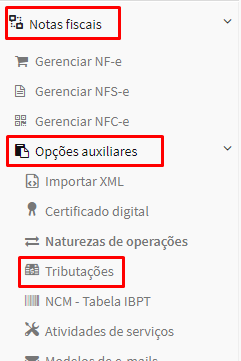
3. Na tela ‘Listar tributações’, clique no botão “Adicionar”;
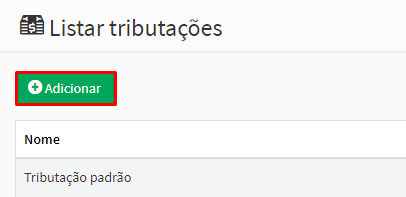
4. Já na tela ‘Adicionar tributações’ preencha os dados:
⚠️ Para o preenchimento correto das tributações utilizadas pela sua empresa, sugerimos que verifique com o seu contador!
- Em ‘Descrição’, insira um nome que identifique a tributação;
- Em ‘CFOP’ informe o código da operação tributária;
- No campo ‘Definir como padrão’ selecione se a tributação será o padrão de todos os produtos.
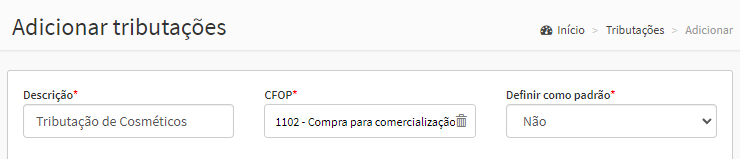
5. Na aba ‘ICMS’ selecione o tipo de imposto da ‘situação tributária’ e a ‘origem’ da mercadoria;
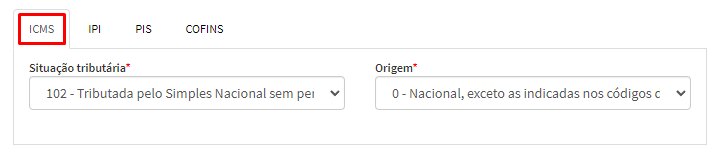
6. Na aba ‘IPI’ selecione qual situação tributária será cobrada sob esse imposto.
- De acordo com a situação selecionada, são habilitados os campos: ‘classe enquadramento’, ‘cód. enquadramento’, ‘CNPJ do produtor’, ‘cód. selo de controle’, ‘qtd. selo de controle’ e ‘tipo de cálculo’.
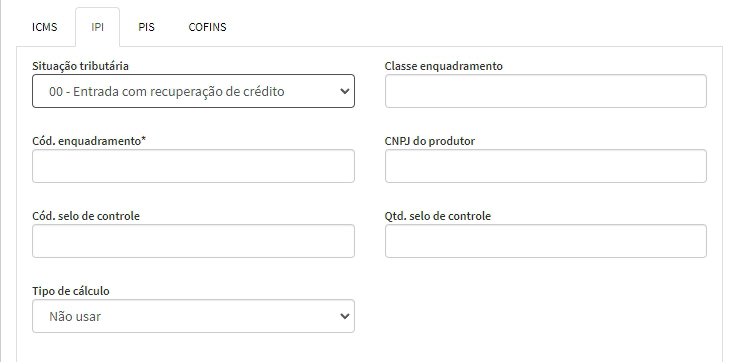
7. Já na aba ‘PIS’ insira a ‘situação tributária’ referente a essa contribuição.
- Ao selecionar o código de operação utilizado pela sua empresa, será exibido o campo ‘PIS - Alíquota (%)’ onde você deve inserir a porcentagem cobrada.
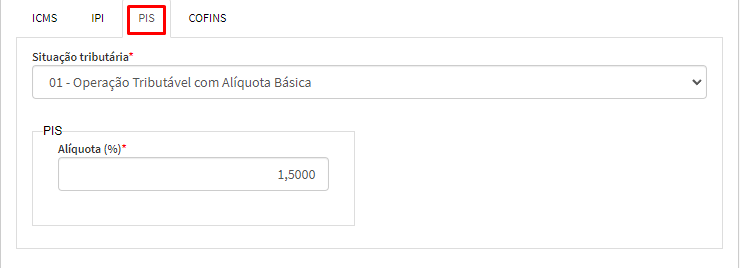
- Na aba ‘COFINS’ você informa o código do imposto dessa tributação.
- Ao selecionar o código de operação utilizado pela sua empresa, será exibido o campo ‘COFINS - Alíquota (%)’ onde você deve inserir a porcentagem cobrada.
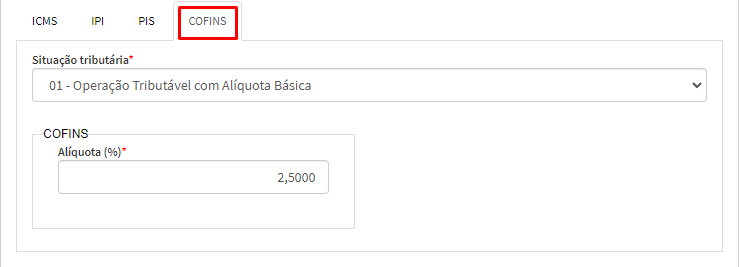
9. Por fim, clique em “cadastrar”.
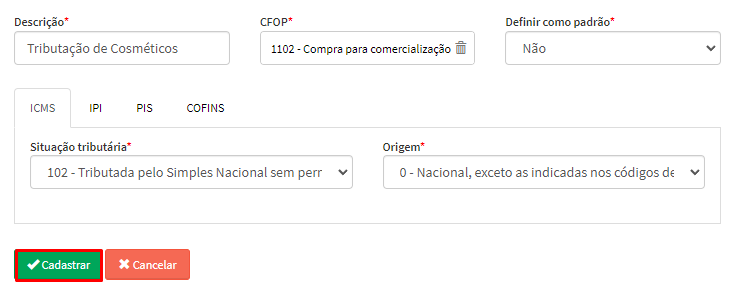
Como padronizar uma tributação
1. Para que uma situação se torne padrão de todos os produtos, você seleciona essa opção durante o cadastro de uma situação, ou altera uma existente.
2. Acesse na tela ‘Listar tributações’, a coluna ‘Ações’ da tributação que deseja padronizar, e clique no botão amarelo “Editar”;
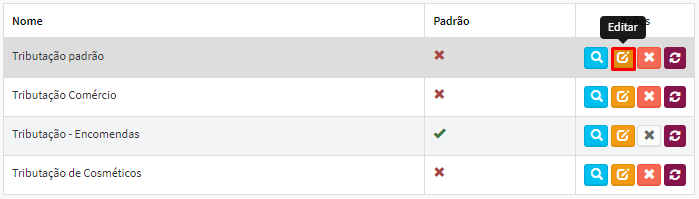
3. Vá até o campo ‘Definir como padrão’ e selecione a opção “Sim”;
4. Por fim, basta clicar em “atualizar”.
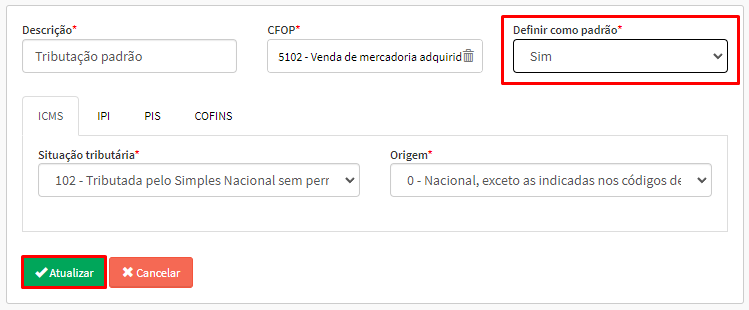
Como padronizar a tributação dos seus produtos através da sincronização
1. Na tela ‘Listar tributações’, vá até a coluna ‘Ações’ da tributação e clique no botão roxo “Sincronizar produtos”.
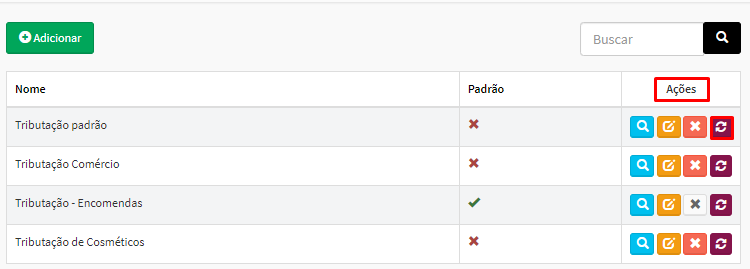
2. Selecione o grupo dos produtos que serão sincronizados;
- Caso tenha mais de uma loja cadastrada no sistema, será exibido o campo ‘Lojas’ - onde deve ser selecionada uma ou mais lojas.
- Para selecionar produtos específicos preencha os campos ‘nome’, ‘código’, ‘situação’, ‘marca’ e ‘modelo’.
- Em seguida clique em "Buscar''.
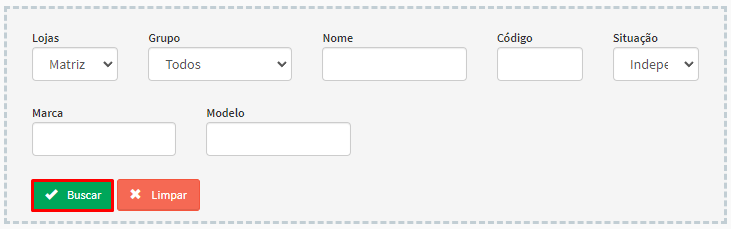
- Será exibida uma mensagem informando quantos produtos foram encontrados de acordo com os filtros que você preencheu. Para confirmar a sincronização da tributação aos produtos, é só clicar em “Sim”.
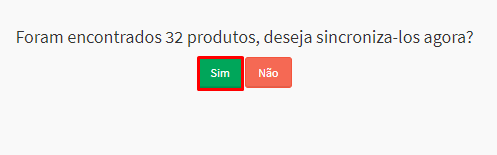
Como padronizar a tributação no cadastro de produtos
1. Acesse no menu principal o campo ‘Produtos’, seguido por ‘Gerenciar produtos’;
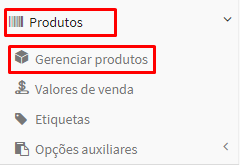
2. Na tela ‘ Listar produtos’, clique em “Adicionar” para cadastrar um novo produto.
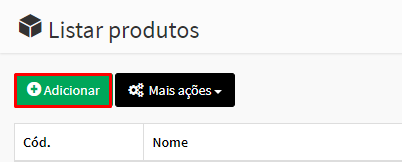
3. Insira os dados do produto e vá até a aba ‘Fiscal’;
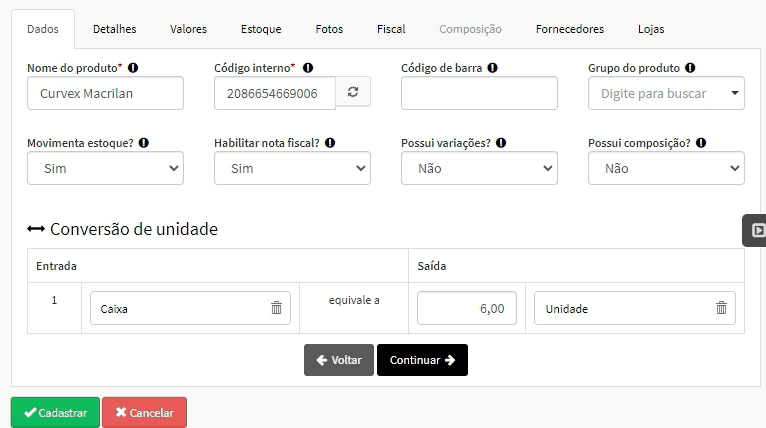
- Na aba ‘Fiscal’, o campo ‘Grupo de tributos’ é preenchido automaticamente, assim como os campos ICMS, IPI, PIS e COFINS.
- Caso queira alterar é só selecionar outro grupo de tributos.
- Informe os demais dados como NCM, CEST, Cód. beneficio, peso liquido e bruto.
- Por fim, é só preencher os demais campos e finalizar o cadastro.
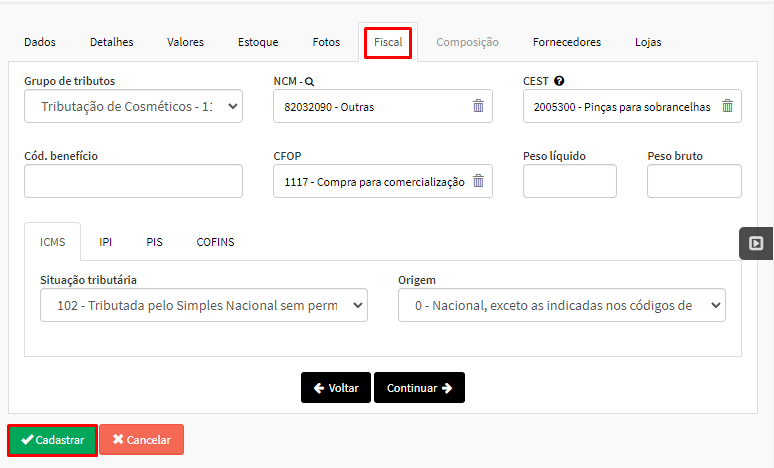
Pronto!

Comentários
0 comentário
Por favor, entre para comentar.